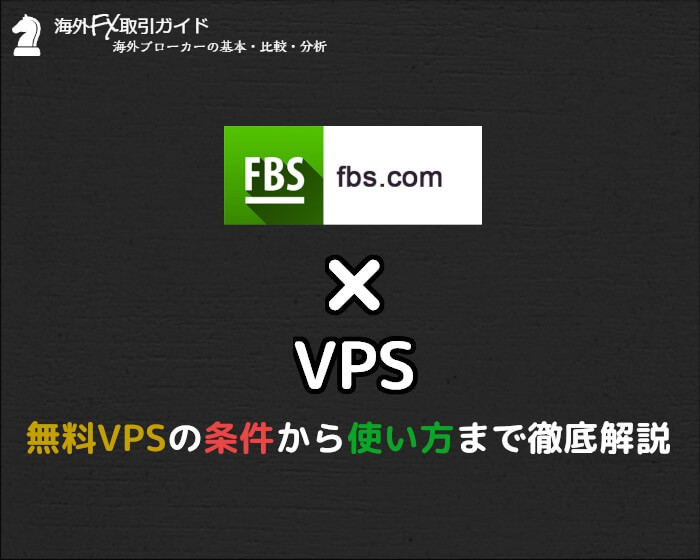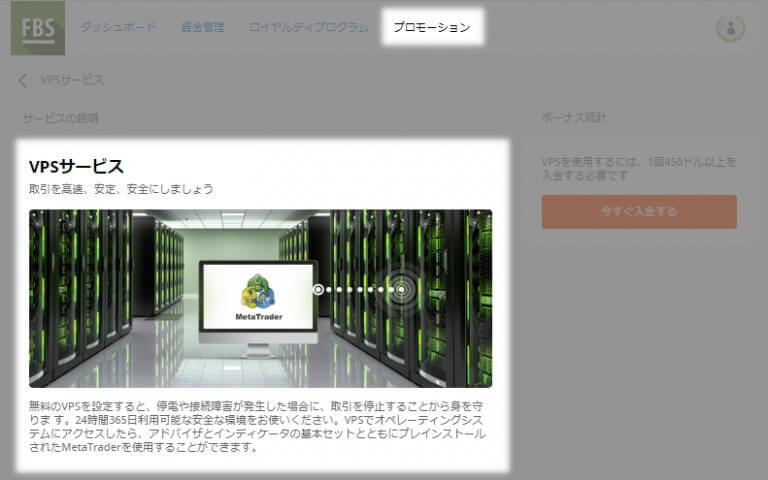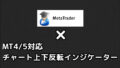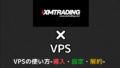| FX会社 | レンタル料金 | 無料レンタル |
| XMTrading(海外FX) | 28ドル | 可 |
| FBS(海外FX) | 33ドル | 可 |
| TTCM(海外FX) | 25ドル | 可 |
| 国内A社 | 2,000円 | 不可 |
| 国内B社 | 2,200円 | 不可 |

上表のように海外FX業者の中にはVPSを無料でレンタルできるところがあります!
月額の料金自体は国内サーバーの方が安く済みますが、無料レンタルには対応していません。海外FXでは条件を満たせば無料でサーバーを借りる事ができます。
中でもFBSの条件は最も簡単であり、初回入金と取引量だけです。他社であるような口座残高の条件は一切ありません。
今回は、FBSのVPSについて導入から設定、解約に至るまで使い方を完全ガイドで解説いたします。
\ 最大1万ドルの入金ボーナス!FBSの詳細は! /
VPSを無料で借りる条件

口座開設後に450ドル以上の入金を1回!
VPSをレンタルする条件はこれだけです!合計ではなく1回の入金で450ドル以上(日本円で約5万円)となっている点に注意してください。
とりあえず、この条件を満たせば最初の1ヶ月は無料となります。それから、翌月以降も無料で使用したい場合は次の条件が必要です。

前月の取引量3ロット(ECN口座は除く。セント口座では300ロット)
XMTradingやTTCMが5Lot/月の条件である事を考えると、決して難しくない条件となっております。
VPSの導入から設定まで
ダッシュボードにログイン後、上メニューの【プロモーション】→【VPSサーバー】を選択。
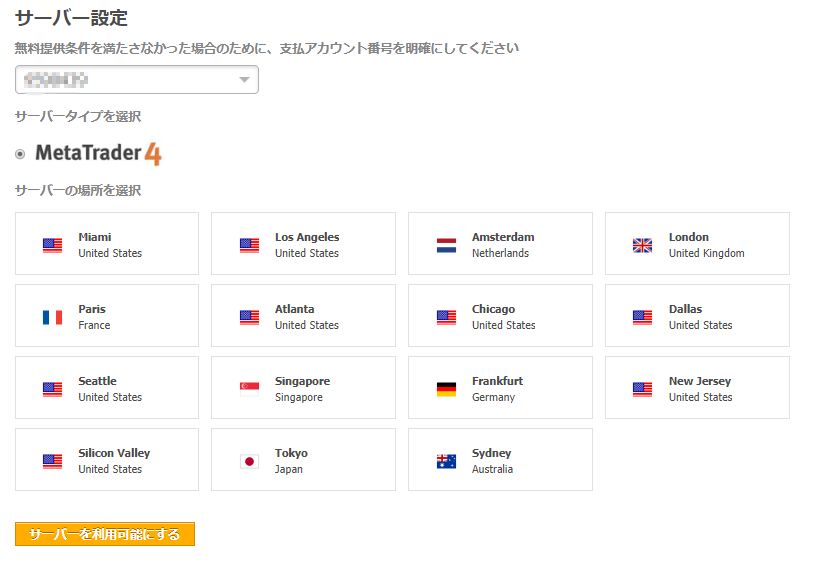
サーバーの所在地を複数の候補地から選択できます。FBSはロシアの会社です。約定力を考慮するならロンドンといった地理的に有利なサーバーにした方が良いでしょう。
サーバー選択後、【サーバーを利用可能にする】をクリック!

自動的にアカウントの作成が始まり、15分ぐらいで完了します。画面を離れても作成プロセスは続行されます。
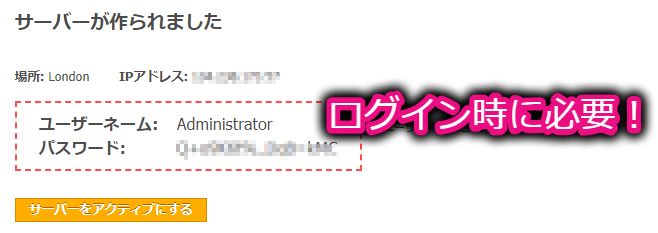
サーバー作成後に、IPアドレス、ユーザーネーム、パスワードが表示されます。これらは、ログイン時に必要ですので必ずメモを取っておきます。

FBS側の設定は終わりましたので、実際にログインしてみましょう!
Windowsユーザーの方は標準でリモートデスクトップに接続するアプリが入っています!Macユーザーの方は「Remote Desktop」というアプリをインストールしてください。
ここではWindowsユーザーに合わせて設定方法を紹介します。PCで「リモートデスクトップ」と検索をかけて下記のアプリを起動させてください。
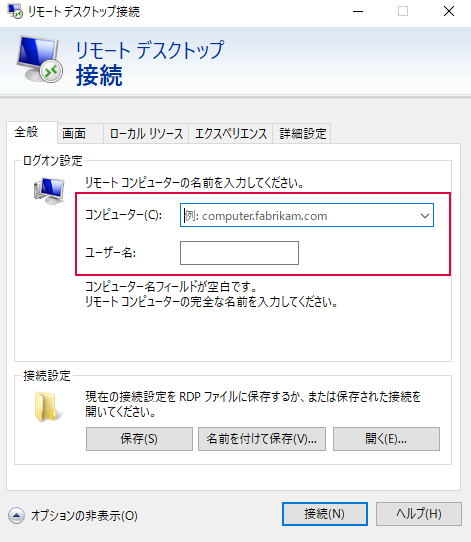
ユーザー名 → Administrator
さきほどメモしたIPとユーザー名を入力して接続します。

続いてパスワードを求められるので、サーバー作成時に表示されたパスワードを入力。


上のようなデスクトップ画面(VPS)が表示されれば完了です!
最初からFBSのMetaTraderがインストールされていますが英語版です。VPSにブラウザも入っているので、日本語版が良い方はダウンロードしておいてください。
また、スマートフォンやタブレットからVPSに入る事もできます。以前紹介した「XMTradingのVPSサーバー」と方法は同じですので、こちらの記事を参考にしてください。
VPSの契約解除と注意点
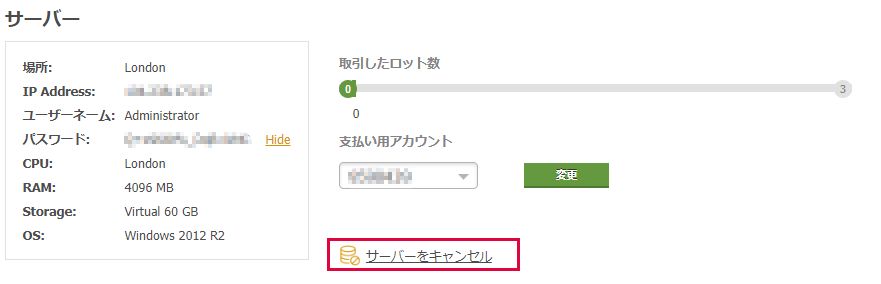
契約解除の手順
①FBSのダッシュボードにログイン
②VPSサーバーのページへ
③「サーバーをキャンセル」
有料で契約している場合は、月途中で解約しても1ヶ月分の支払いが発生する点に注意!また、解約後に再びVPSを契約する時は450ドルのデポジット(預け金)が必要になります。
VPSと自宅PC環境の比較
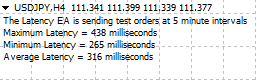
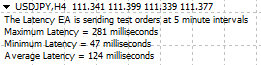
上画像は特殊なEAを使い測定したMT4のレイテンシーです(左自宅PC、右VPS)
自宅環境
- 最大 → 438ms
- 最小 → 265ms
- 平均 → 316ms
VPS
- 最大 → 281ms
- 最小 → 47ms
- 平均 → 124ms
平均的なレイテンシーがVPSを使う事でおよそ3分の1にまで短縮できています!レイテンシーは小さければ小さいほどスリッページが低減できる為、トレーダーのメリットとなります。

スキャルピングや高速自動売買では有利に働く事は言うまでもありませんね!
\ 最大100万円の入金ボーナス!FBSの詳細は! /